Win10查看wifi密碼主要有兩種方法,一種是借助筆記本連接的無線網絡屬性,查看Wifi密碼,另外一種是進入無線路由器設置界面查看Wifi密碼。
Win10怎麼看wifi密碼?最近有好友來家中做客,想要連接wifi密碼,不過由於家中無線路由器Wifi密碼剛好給忘記了。對於這種情況,我們又該如何獲取Wifi密碼呢?很多朋友可能會選擇進入路由器查看,其實不用那麼麻煩,直接使用家中已經連接Wifi網絡的筆記本,就可以查看了。下面,以最新Win10系統為例,2種教大家如何查看Wifi密碼。
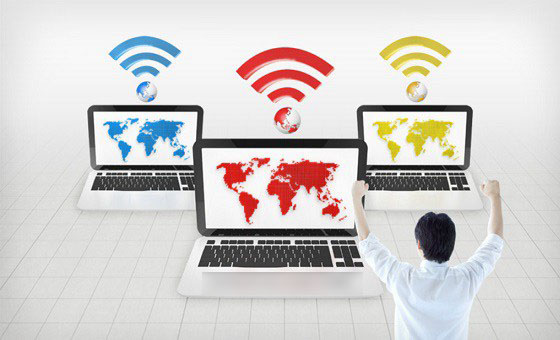
Win10怎麼看wifi密碼 Win10筆記本查看Wifi密碼方法
一、查看筆記本已經連接的Wifi密碼方法
如果筆記本已經連接上了Wifi無線網絡,那麼可以直接查看,下面以安裝WIn10系統的筆記本為例,教您如何查看Wifi密碼。
1、在Windows 10桌面最左下角的【Windwos開始圖標上右鍵】,在彈出的菜單中點擊打開【網絡連接】,如下圖所示。
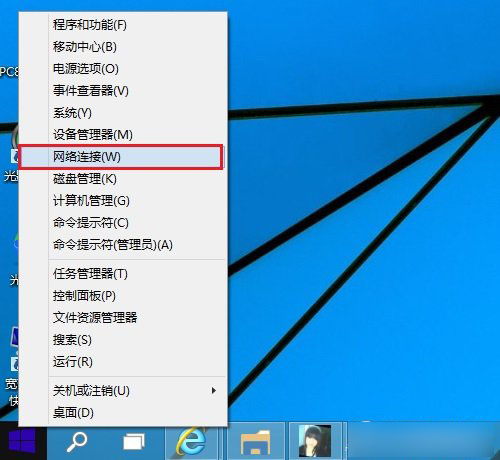
2、在打開的網絡連接設置中,雙擊已經連接的【無線網絡名稱】,在彈出的【WLAN狀態】對話框中,點擊【無線屬性】,如下圖所示。
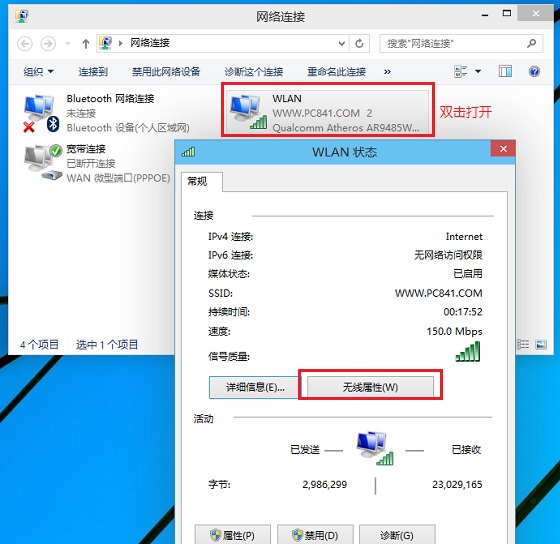
3、接下來可以打開【無線網絡屬性對話框】,切換到【安全】選項卡,並勾選上【顯示字符】,就可以查看到網絡安全秘鑰,也就是Wifi密碼了,如下圖所示。
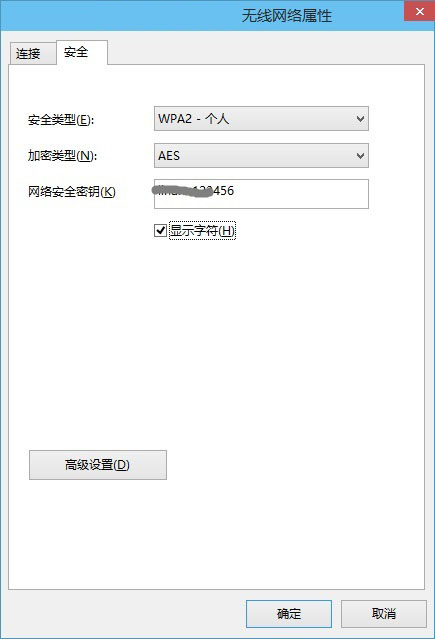
這種查看Wifi密碼方法非常方便,無需登錄路由器設置,可以直接在電腦中查看即可。